Come fare il downgrade da iOS 14 a iOS 13? Ci può stare che non si sia contenti di un upgrade eseguito o che l’iPhone, a seconda del modello possa incontrare problemi e si abbia la necessità di voler tornare “indietro” sui suoi passi. Ecco come fare.

Poco tempo per tornare a iOS 13
La prima cosa da fare è comprendere che se si vuole effettuare un downgrade non si deve perdere tempo nel prendere la decisione: tale passo è possibile solo fino al momento in cui la Apple lascerà aperte le firme per i vecchi sistemi operativi. Di solito, l’utente scontento del sistema operativo di Cupertino può tornare sui suoi passi entro qualche settimana.
Per partire con il downgrade bisogna installare l’ultima versione di iTunes sul Mac o sul PC che intendono utilizzare per procedere. Bisogna poi spegnere il dispositivo sul quale agire: per eseguire tale operazione sugli iPhone e gli iPad con Face ID è necessario tenere premuto il pulsante laterale insieme ad uno dei due pulsanti volume fino a che non viene visualizzata la schermata con lo slider “Scorri per spegnere” mentre per gli iPhone 8 e tutti i modelli aggiornabili a iOS 14 basta spingere il tasto di accensione laterale fino a che, anche in questo caso l’opzione non viene fornita.
Modalità di ripristino e procedura di downgrade
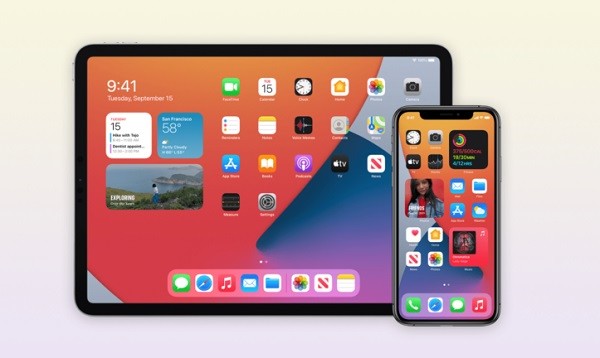
Una volta collegato il proprio dispositivo al computer bisogna entrare nella modalità di ripristino. Per iPhone e iPad con Face ID, iPhone 8 e 8 Plus, bisogna tenere premuto il pulsante laterale fino a che non compare su schermo l’icona della modalità di ripristino. Con iPhone 7, 7 Plus e iPod touch di settima generazione, bisogna premere il pulsante volume giù fino alla comparsa della suddetta icona. Con iPhone 6s e precedenti, tutti gli iPad con tasto Home e iPod touch di sesta generazione e precedenti, bisogna tenere premuto il tasto Home fino a che non apparirà in anche in questo caso la modalità di ripristino.
Fatto ciò, con iTunes avviato, basta cliccare sul pulsante “Ripristina” che appare nella finestra pop-up di iTunes e confermare. Quando si aprirà la finestra di aggiornamento del software di iOS 13 vanno accettati i termini e le condizioni per proseguire. Ovviamente se sul dispositivo sul quale si è operato dopo tutta la procedura appare ancora iOS 14 significa che vi è stato un problema e che il downgrade deve essere ripetuto.
Una volta concluso il downgrade, se si è stati accorti abbastanza da fare un back up dei propri dati prima dell’installazione di iOS 14, si potranno recuperare senza problemi tutti i propri dati.
